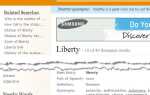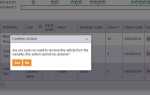Борьба с вредоносными программами — это постоянная битва, которая развивается по мере того, как технологии становятся все более мощными. Разумно использовать все имеющиеся в вашем распоряжении средства для обеспечения безопасности вашего компьютера.
Что вы можете не знать, так это то, что Chrome в Windows имеет свой собственный сканер вредоносных программ. Он периодически запускается для очистки мусора в вашем браузере, но вы можете запустить сканирование прямо сейчас, чтобы убедиться, что все ясно.
Как разблокировать встроенный в Chrome сканер вредоносных программ
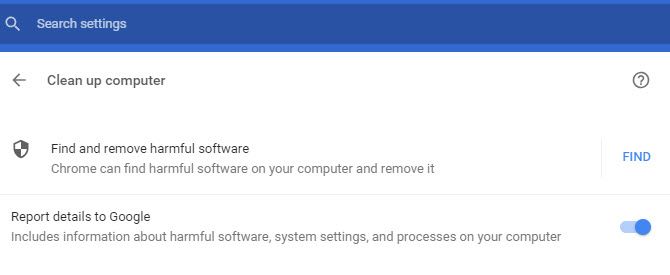
- Нажмите на три точки Меню Нажмите кнопку в правом верхнем углу Chrome и выберите настройки.
- Прокрутите вниз до конца списка и нажмите продвинутый показать все варианты.
- Продолжайте прокручивать вниз, пока не увидите Сброс и очистка заголовок внизу списка. Нажмите Очистить компьютер.
- Внутри Найти и удалить вредоносное программное обеспечение опция, которая является сканером вредоносных программ Chrome. Нажмите найти запустить сканирование.
- После завершения Chrome сообщит вам, если он найдет что-нибудь вредное на вашем компьютере. Если это так, вы можете приступить к его удалению.
- В следующий раз вы можете быстро войти в это меню, введя Хром: // Настройки / очистка в адресную строку.
Если вы не видите эту опцию, убедитесь, что вы обновили Chrome, посетив Меню> Справка> О Google Chrome.
Обратите внимание, что это не универсальный сканер вредоносных программ. Он только проверяет наличие вредоносного программного обеспечения, связанного с Chrome. Таким образом, вам все еще нужно сохранить установленный доверенный антивирус.
Это хороший способ отсеять любые угонщики браузера, поэтому попробуйте, если вы видите множество всплывающих окон, незнакомых поисковых страниц или предупреждений о вирусах. Если Chrome кажется медленным и сканер не помогает, что-то еще может замедлить ваш просмотр
,